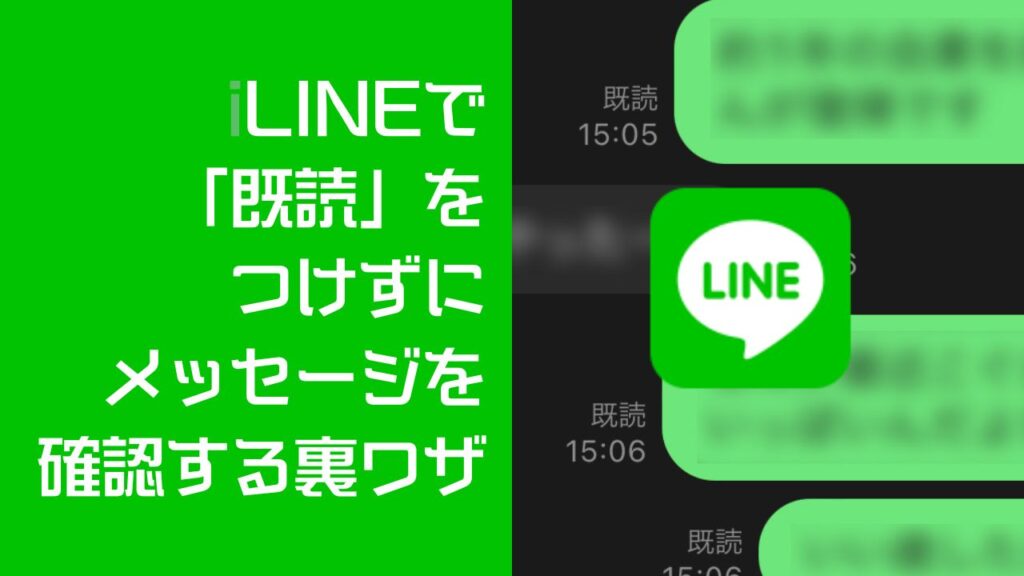LINEで送信したメッセージが相手に読まれると「既読」と表示されます。
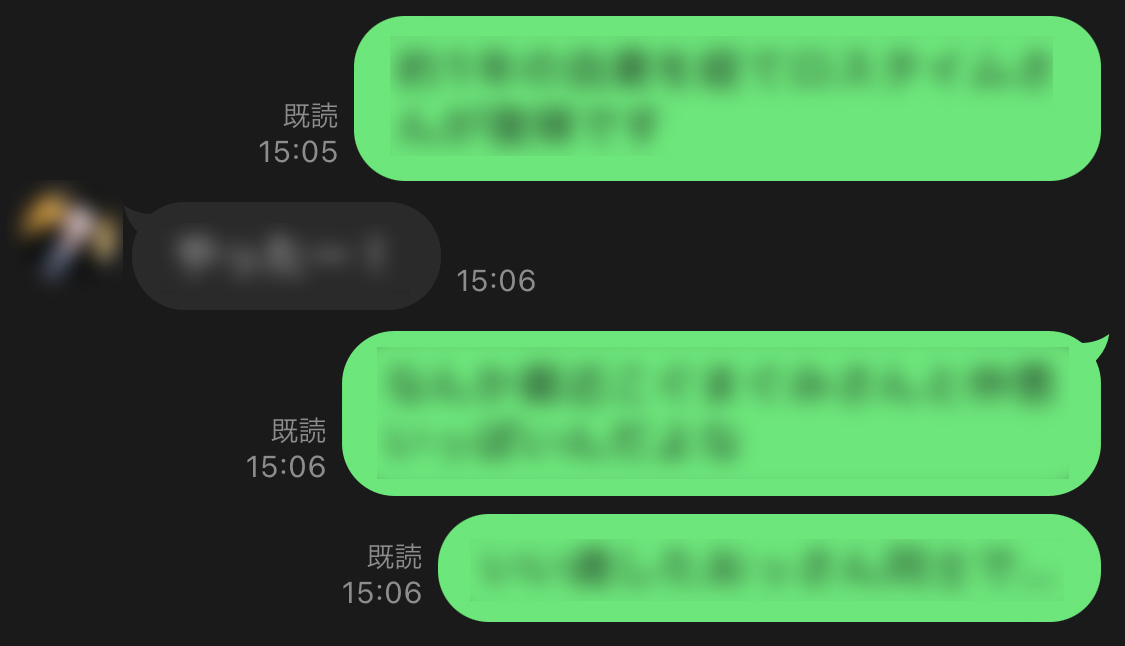
返事を待たずとも相手がメッセージを確認したかわかる便利な機能ですよね。
「既読」をつけたくないこともある
しかし相手に「既読」と表示されることで、すぐ返事をしなければとプレッシャーになってしまうこともあるのではないでしょうか。
「既読」がついているのにそのまま返事がないことを俗に「既読無視」「既読スルー」と呼んだりしますが、メッセージを確認しているのに返信しないのは相手にマイナスのイメージを与えてしまいかねません。
「既読」がつかないならメッセージをチェックしたいけど、すぐに返事できないからメッセージを開きたくても開けない……。
そんなときに使えるちょっとした裏ワザ的テクニックを紹介します。
トーク長押しでメッセージの一部を確認できる(iOS版限定)
iOS版のLINE限定にはなってしまいますが、トークの一覧画面から未読メッセージの残っているトークを長押ししてみましょう。(タップするだけだと普通に開き、「既読」がついてしまうので要注意)
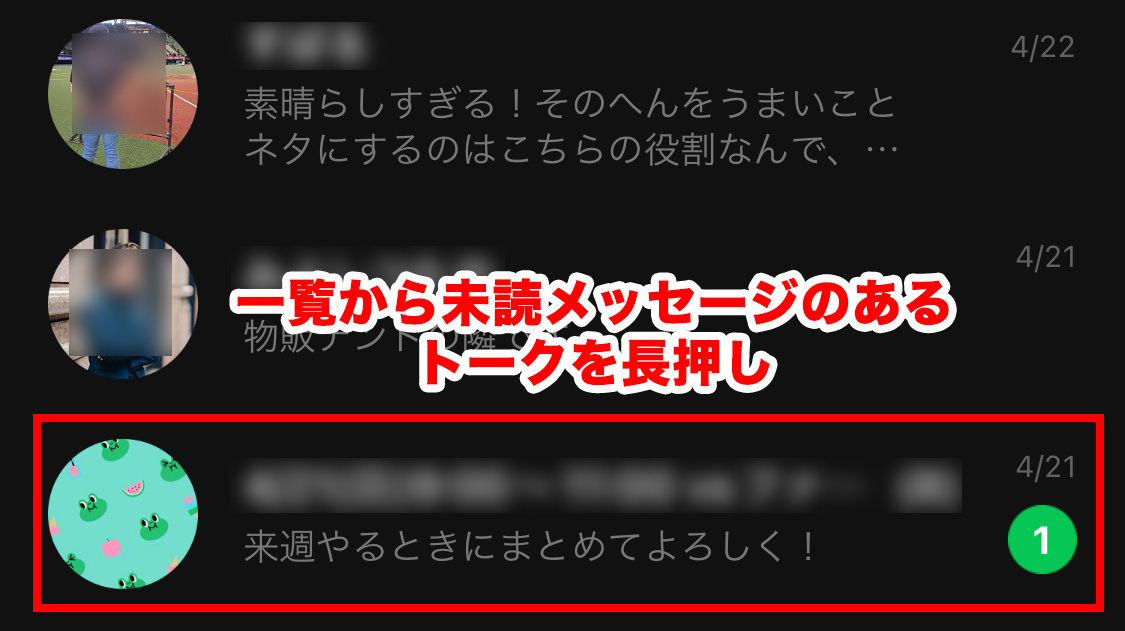
するとトークのプレビュー画面が表示され、直近のメッセージのやり取りを確認することができます。
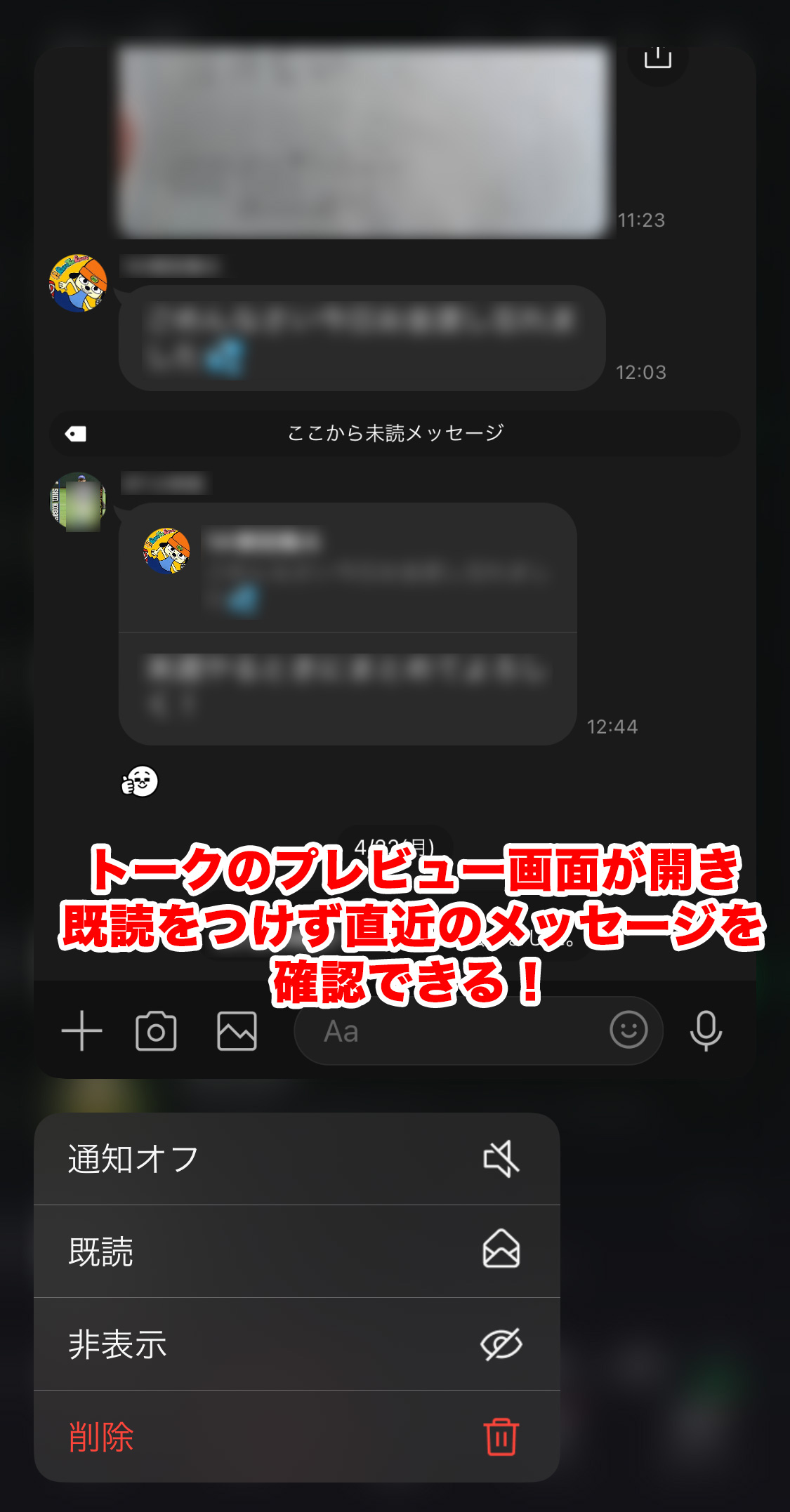
この時点では「既読」がつきません。だいたい2/3画面分くらいのメッセージを確認できます。
プッシュ通知からもメッセージを確認できる
メッセージを受信したときのプッシュ通知にメッセージ内容を表示させる設定になっていると、既読をつけずにメッセージの一部を確認できます。
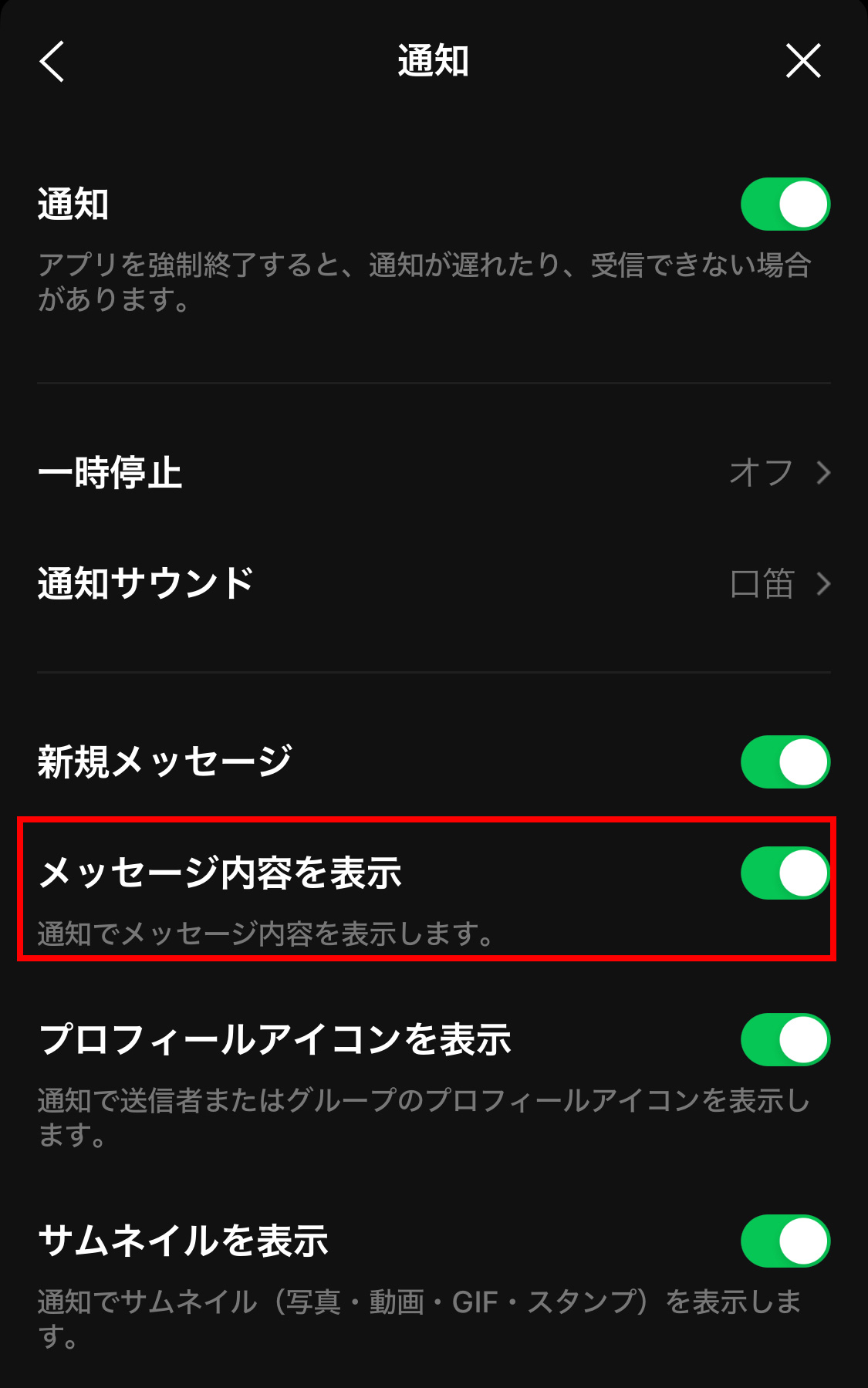
デフォルトの設定ではメッセージが表示されるようになっているはずですが、もし表示されない場合は「設定」→「通知」と開き、「メッセージ内容を表示」のタブをオンにすればメッセージ内容が表示されるようになります。
ただし、こちらで表示されるのは2行程度。iOS版ならプッシュ通知を長押しすることでさらに長文を確認できますが、こちらもうっかり開いてしまいやすいので注意が必要です。
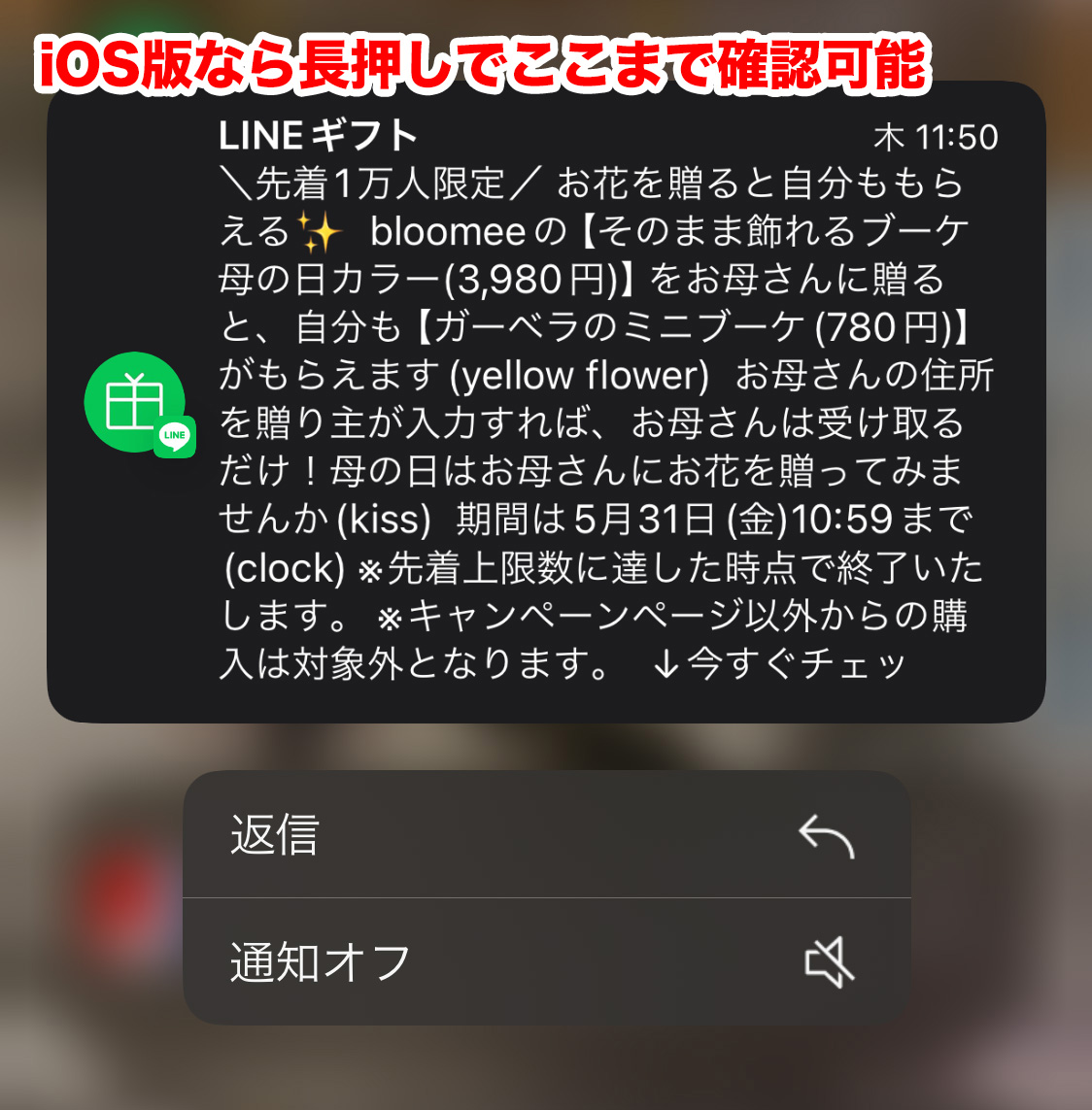
機内モードでは全文読める →注意点あり
そのほか、スマホを機内モードに設定し、Wi-Fiもオフにした完全オフライン状態でメッセージを開くと、「既読」をつけずにメッセージ全文を確認できます。
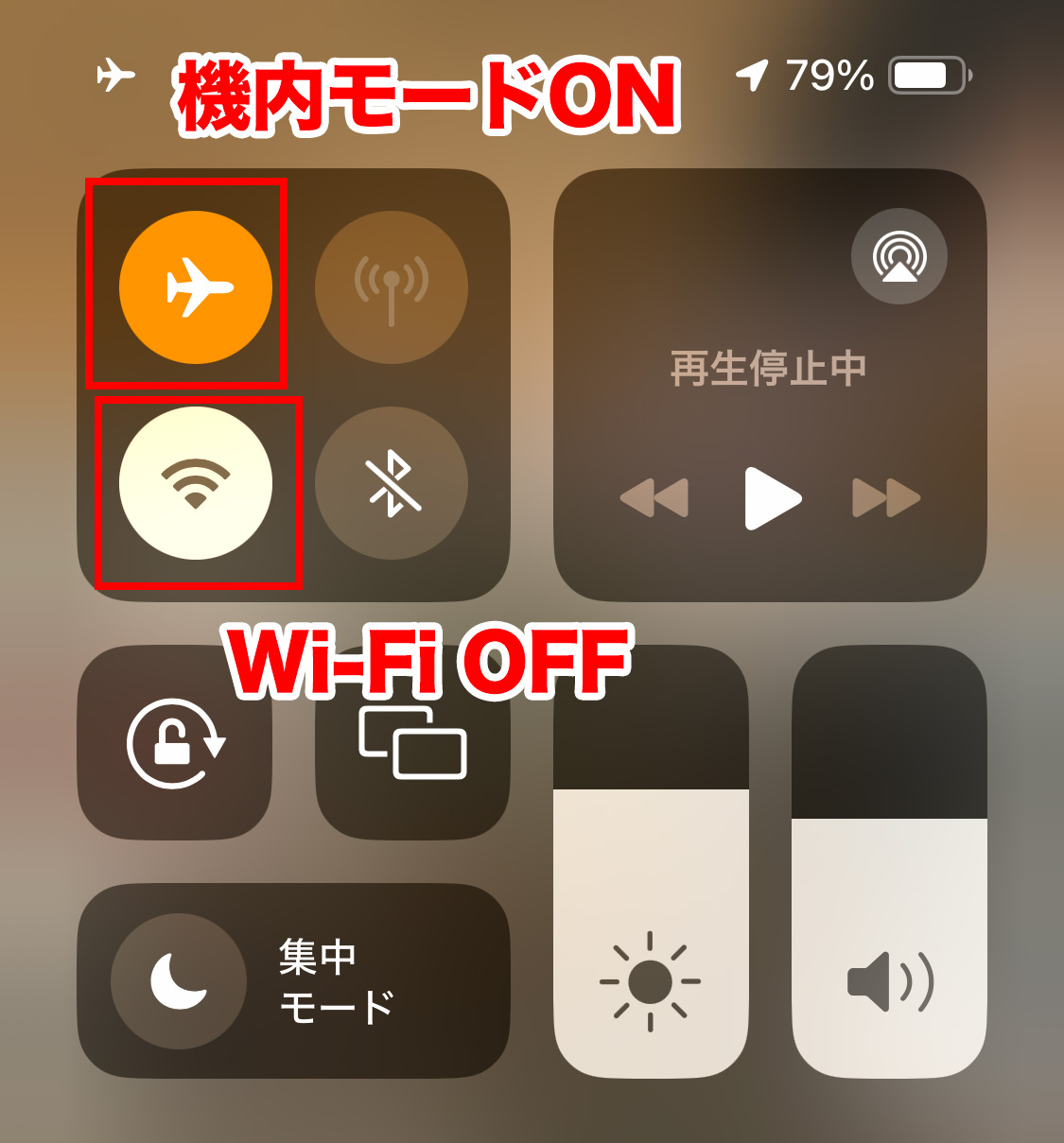
このテクニックはiOS版だけでなく、Android版でも可能。一部動画や画像は読み込まれませんが、既読をつけないまま未読にしていたメッセージを一気に確認できます。
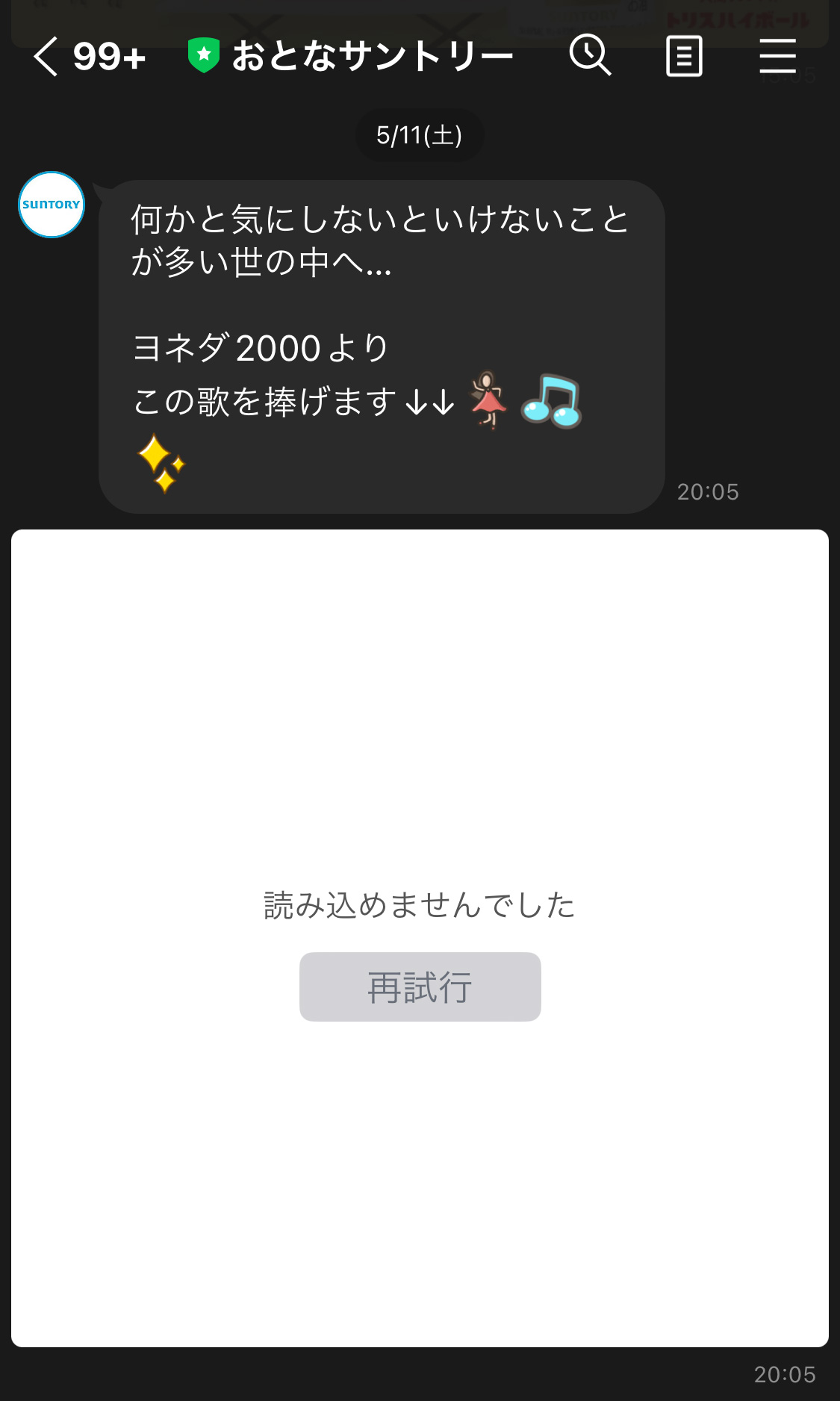
ただしこのテクニックには注意点があります。インターネットに繋がった状態でLINEを起動すると、オフライン中に閲覧したメッセージには「既読」がついてしまうのです。
「既読」をつけずにメッセージを確認したはいいけど、その後「既読」がついてしまうことを避けたくてLINEを起動できなくなってしまっては本末転倒。便利なようで、使えるシーンはかなり限られてしまうかもしれませんね。
総合するとiOS版を使用している方は、トークの一覧画面から長押しするテクニックが最も使い勝手がいいかもしれません。機会があればぜひ試してみてください。